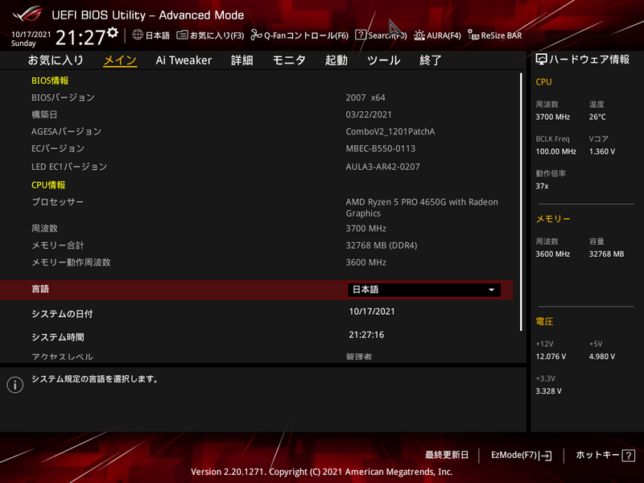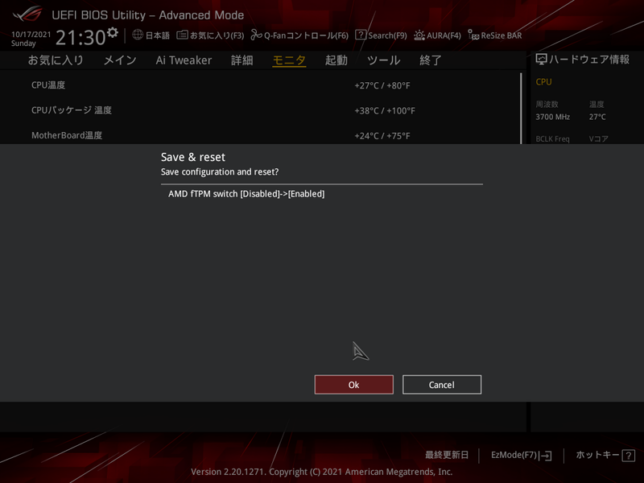Windows 10 から Windows 11 にアップグレードしてみました
はじめに
10月5日にWindows 11の正式版がリリースされました。メインPCをいきなりアップグレードするのは怖いですが、サブPCなら使用しているセキュリティソフトの対応だけ確認出来ればアップグレードしても良いかと考えていました。
その後、使用しているセキュリティソフトのWindows 11対応が発表されたので、早速サブPCをアップグレードしてみました。
参考リンク
- Windows 11 公式サイト 「互換性の確認」部分から「PC正常製チェック アプリ」をダウンロード出来ます
- Windows 11 ダウンロード 「Windows 11インストール アシスタント」をダウンロード出来ます
Windows 11へアップグレード可能か確認
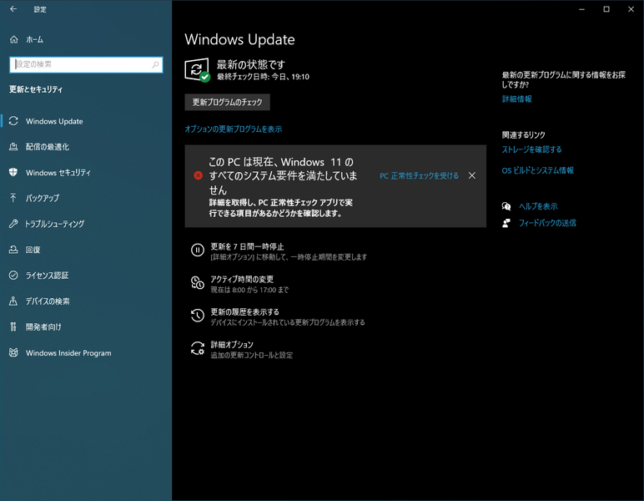
Windows Updateの画面を開いたら「Windows 11のシステム要件を満たしていません」という表示が出ていたため、右の「PC正常線チェックを受ける」のリンクを開くとWindows 11 公式サイトへ飛びました。
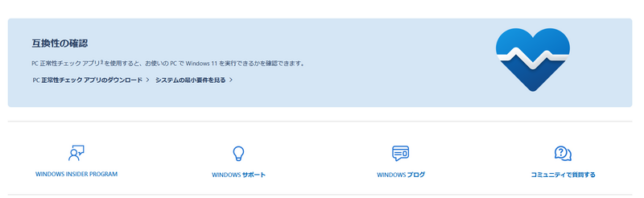
Windows 11の公式サイトを開いたら、画面を最後の方までスクロールすると、「互換性の確認」という項目が出てきます。ここから「PC正常製チェック アプリ」をダウンロードしてみました。
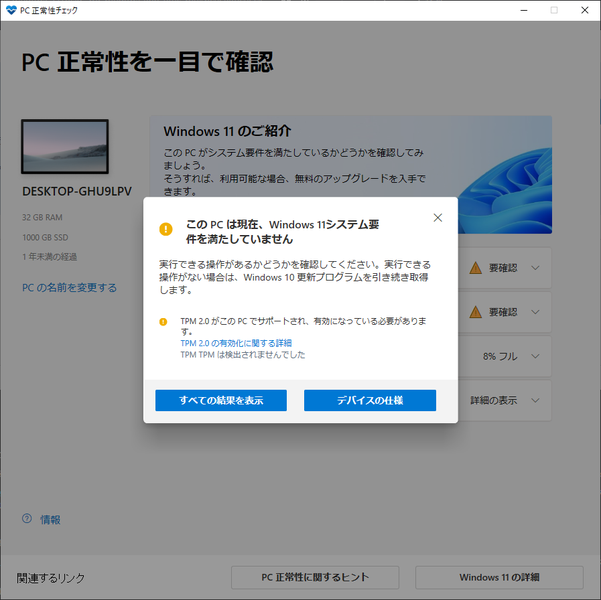
「PC正常製チェック アプリ」をインストール後、起動して「今すぐチェック」を選択しました。すると上の画像のようにアップグレード出来ない理由が表示されます。
今回このPCでWindows 11にアップグレード出来ない理由は、よく話に聞くTPM2.0が有効になっていないというものでした。そのため、早速BIOS(UEFI)の設定を確認してみることにしました。
BIOS(UEFI)の設定変更
※本記事でのBIOS(UEFI)の設定は以前も使用していたASUS製マザーボード(ROG STRIX B550-I GAMING)での場合になります。
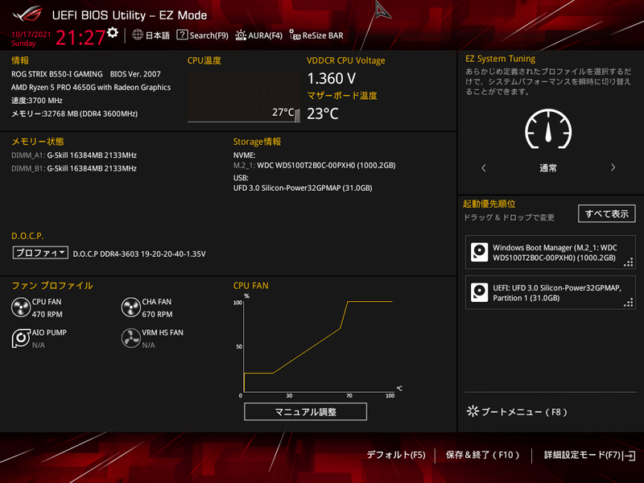
BIOS(UEFI)画面に入ったら、画面右下の「詳細設定モード(F7)」を選択します。
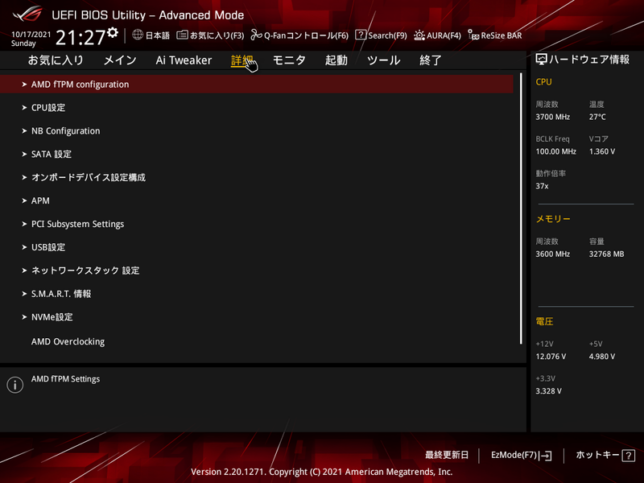
「AMD fTPM configuration」を選択します。
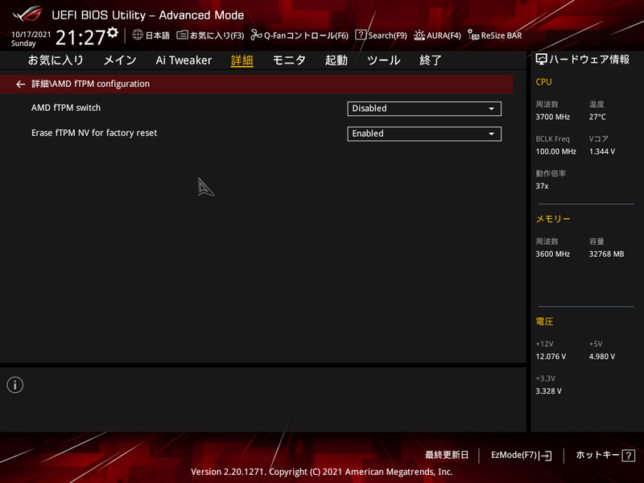
「AMD fTPM switch」がDisabled(無効)になっています。これがTPMの設定になります。
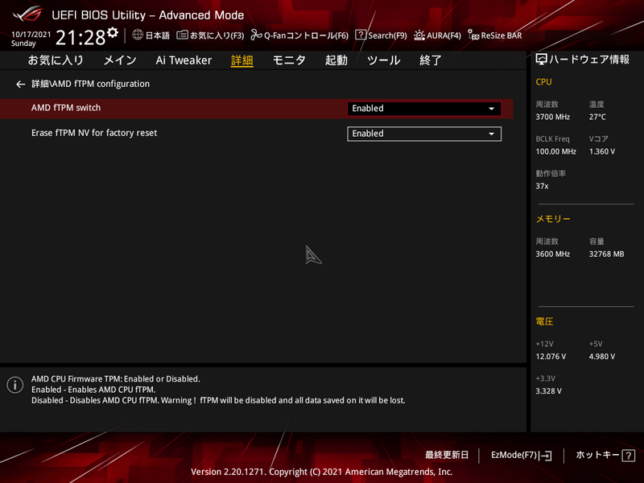
「AMD fTPM switch」をEnabledに変更します。
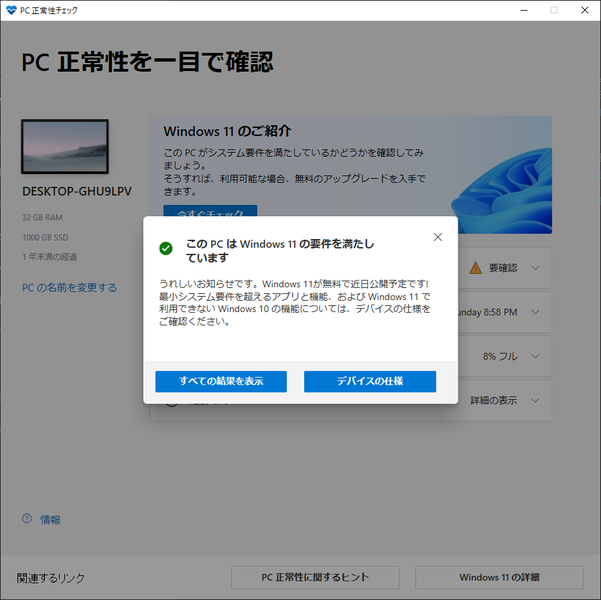
BIOS(UEFI)の設定を更新してWindows起動後、「PC正常製チェックアプリ」を再度実行したら「このPCはWindows 11 の要件を満たしています」の表示に変わりました。
BIOS(UEFI)のアップデートでWindows 11に対応する
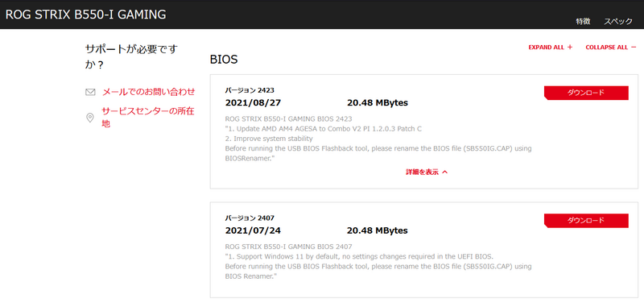
メーカーのサポートサイトを確認したところ、BIOS(UEFI)のバージョン2407の更新内容が「Support Windows 11 by default, no settings changes required in the UEFI BIOS.」となっていました。
BIOS(UEFI)のバージョンアップをすることで、BIOS(UEFI)の設定変更が不要でそのままWindows 11をインストール出来るみたいです。
せっかくなので、BIOS(UEFI)を最新版のバージョン2423にアップデートして確認してみました。
※BIOS(UEFI)のアップデートに失敗するとPCが起動しなくなる可能性があります。試す際は自己責任でお願いします。
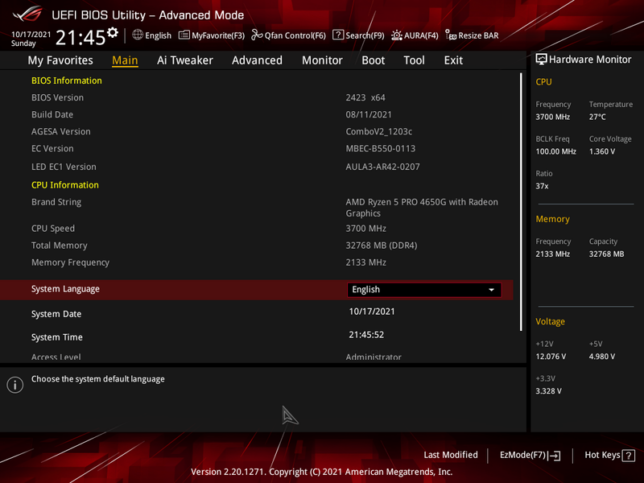
BIOS(UEFI)アップデート後に起動すると全ての設定がリセットされているため、一通りBIOS(UEFI)の設定を戻した後、TPM2.0の設定箇所を確認してみました。
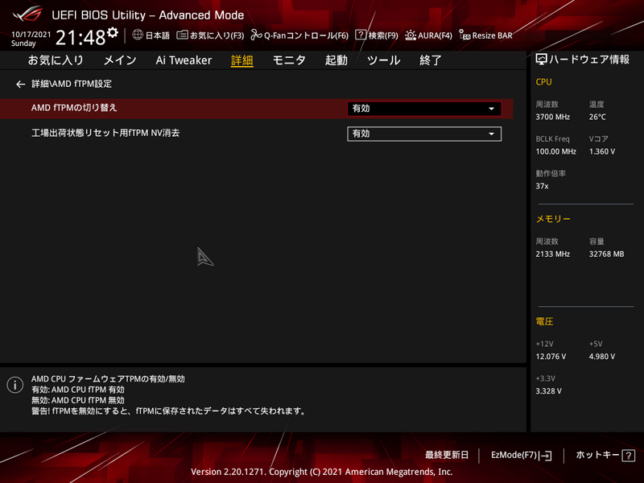
設定を確認してみると確かに最初からTPMの設定が有効化されていました。
(ついでに日本語翻訳が以前より進んでいました。)
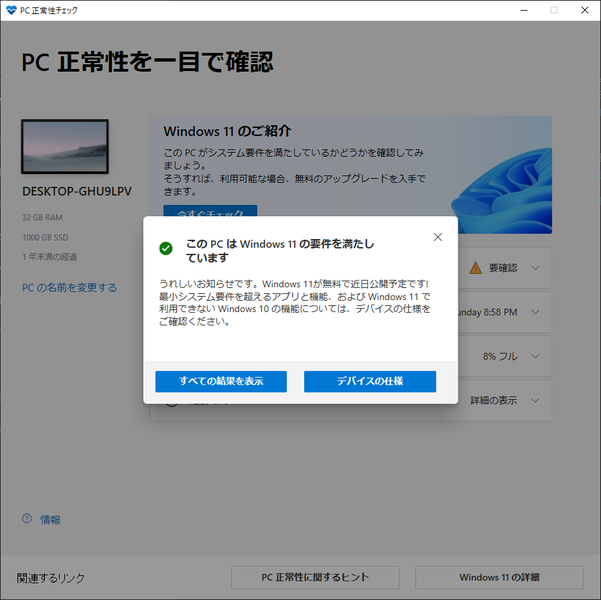
その後Windowsを起動し「PC正常製チェックアプリ」を実行したところ、こちらの方法でも「このPCはWindows 11 の要件を満たしています」の表示になっていました。
Windows 11へのアップグレード
いざ、Windows UpdateからWindows 11に更新しようとしたのですが、まだアップグレード出来ませんでした。Windows 11はWindows 10のときと同様に順次配信されるため、このPCにはまだ配信されていなかったみたいです。
そのため、Windows 11 ダウンロードサイトから「Windows 11 インストール アシスタント」をダウンロードしてWindows 11へのアップグレードを試してみました。
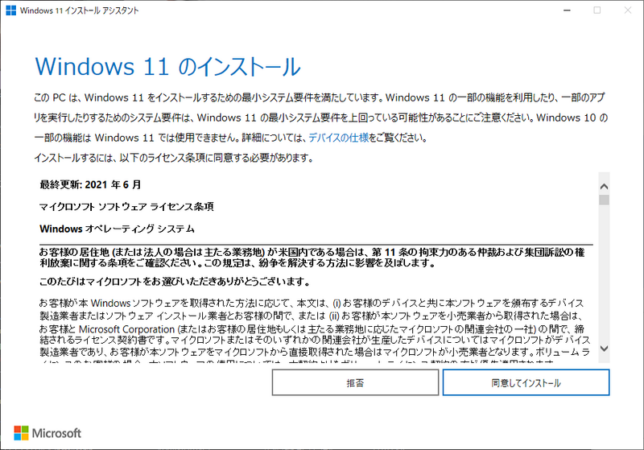
ダウンロードした「Windows 11 インストール アシスタント」を起動して「同意してインストール」を選択するとそのままアップグレードが始まります。その後、私の環境では約30分程度でダウンロードからアップグレードまでの作業が完了し、Windows 11が起動しました。
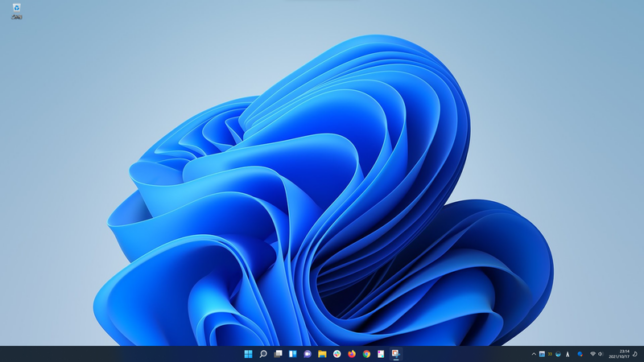
以前、Windows 11はローカルアカウントではなくMicrosoftアカウントが必要という話を聞いたことがあったのですが、アップグレードの場合は特にMicrosoftアカウントを要求されることもなくローカルアカウントのまま更新を完了し起動しました。
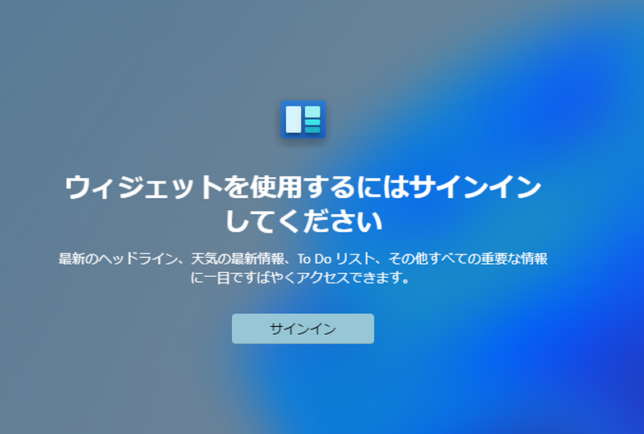
ただし、Windows 11の新機能であるウィジェットを使用する場合は、Microsoftアカウントでのログインが必要になるみたいです。
おわりに
今回はサブPCをWindows 11にアップグレードしてみました。
しばらく使ってみてメインPCをいつ頃アップグレードするか検討していきたいと思います。